取出或移装 iPhone 中的 SIM 卡
了解如何取出或移装 iPhone 中的 SIM 卡。
只能使用设备随附的 SIM 卡托架。例如,iPhone 6s 的 SIM 卡托架无法装在 iPhone 7 上。了解你的 iPhone 使用哪种类型的 SIM 卡
如果你的 iPhone 机型没有 SIM 卡托架,说明它只支持 eSIM。请改为了解如何设置 eSIM。
在下方找到你的机型,然后了解 SIM 卡托架的位置。要弹出 SIM 卡托架,请将回形针或 SIM 卡推出工具插入托架旁边的孔中。往 iPhone 里面推,但不要强行用力。如果在推出 SIM 卡托架时遇到困难,请携带设备前往运营商处或 Apple Store 商店寻求协助。
从托架中取出 SIM 卡后,请留意新 SIM 卡有缺口的一角。将新 SIM 卡放入托架。由于有缺口,SIM 卡只能以一个方向装入。然后,按照取出托架时的朝向将托架完全插入设备中。托架同样也只能以一个方向插入。
SIM 卡托架位于左侧

iPhone 17 Pro Max*
iPhone 17 Pro*
iPhone 17*
iPhone 16e*
iPhone 16 Pro Max*
iPhone 16 Pro*
iPhone 16 Plus*
iPhone 16*
iPhone 15 Pro Max*
iPhone 15 Pro*
iPhone 15 Plus*
iPhone 15*
iPhone 14 Pro Max*
iPhone 14 Pro*
iPhone 14 Plus*
iPhone 14*
iPhone 13 Pro Max
iPhone 13 Pro
iPhone 13
iPhone 13 mini
iPhone 12 Pro Max
iPhone 12 Pro
iPhone 12
iPhone 12 mini
*在美国购买的 iPhone 14 各款机型或更新机型只能通过 eSIM 激活。没有实体 SIM 卡托架的 iPhone 17、iPhone 17 Pro、iPhone 17 Pro Max 机型只能通过 eSIM 激活。在香港和澳门,某些 iPhone 机型支持通过两张 nano-SIM 卡来使用双 SIM 卡功能。
SIM 卡托架位于右侧

iPhone 11 Pro Max
iPhone 11 Pro
iPhone 11
iPhone XS Max
iPhone XS
iPhone XR
iPhone X
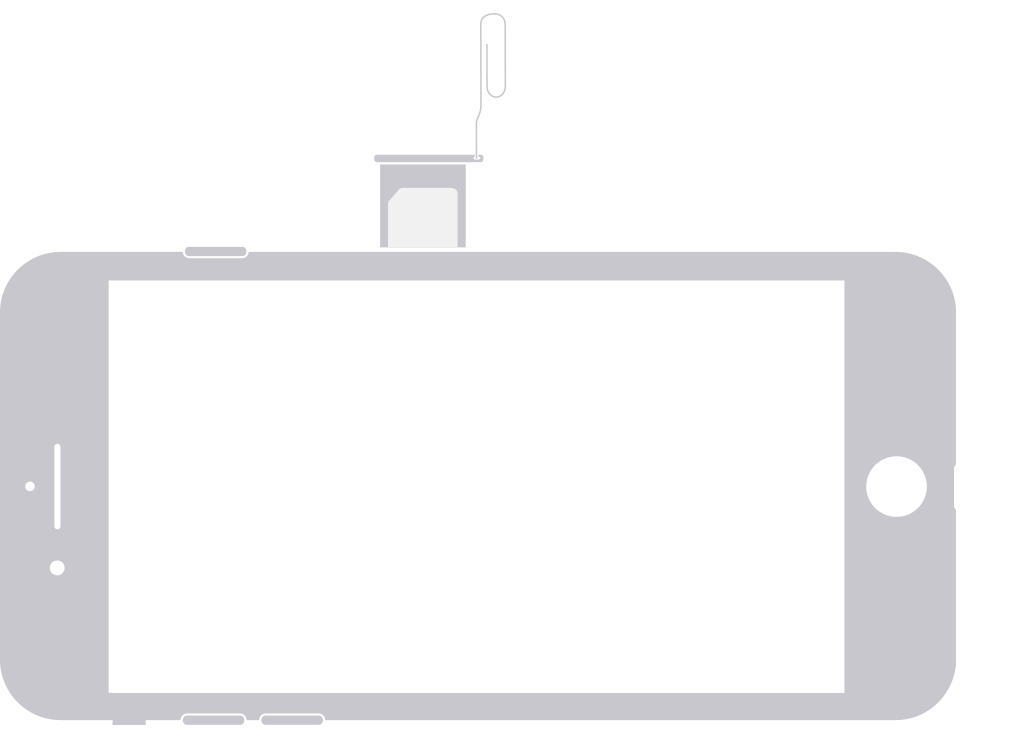
iPhone SE(第 1 代、第 2 代和第 3 代)
iPhone 8 Plus
iPhone 8
iPhone 7 Plus
iPhone 7
iPhone 6s Plus
iPhone 6s
iPhone 6 Plus
iPhone 6
iPhone 5s
iPhone 5c
iPhone 5
iPhone 4s
iPhone 4(GSM 机型)
SIM 卡托架位于顶部

iPhone 3GS
iPhone 3G
iPhone 原始机型
进一步了解
由于在调换 SIM 卡后可能无法收听你的语音留言,请了解如何将语音留言共享到另一台设备